Este artigo mostrará como e onde apagar todos os cookies do navegador Firefox para o computador ou smartphone. É limpar cookies no Firefox fácil feito? Se pensarmos em cookies na Web, não estamos pensando no bolo de sorvete da tia. Tudo o que temos pensado são os pequenos arquivos que o dispositivo pode salvar conforme você acessa outras páginas.
Cookies são pequenos arquivos que contêm detalhes sobre a navegação na web, se você desejar remova esses cookies, você pode fazer isso nas configurações do Firefox. Se você realmente precisa limpar os cookies por motivos de segurança, mas ainda não está pronto para remover o material, você pode até tentar usar a experiência de navegação privada com o navegador escolhido como uma opção temporária.
Conteúdo: Parte 1. É bom limpar cookies em um Mac?Parte 2. Como faço para limpar os cookies no Firefox no Mac?Parte 3. Como excluir cookies no Firefox no Windows 10?Parte 4. Como faço para limpar meu cache e cookies no Firefox no celular?Parte 5. Conclusão
Parte 1. É bom limpar cookies em um Mac?
Limpando cookies em Firefox Web, não foram produzidos com fins indevidos, porém, a forma como conduzem sempre assusta muitos usuários. o Cookie HTTP é um pequeno arquivo de texto gerado pelo site, mas salvo no seu dispositivo, que inclui alguns detalhes sobre você. Os sites e editores da Internet permitem que os cookies o reconheçam e localizem no Site e podem permitir que você retenha algumas listas de diretórios para lembrá-lo. Você apagará esses cookies, bem como outros detalhes no Firefox.
Você usa um navegador todos os dias para acessar suas mensagens, verificar no Facebook, fazer algumas compras, possivelmente comprar qualquer coisa e também usar suas contas. Seu computador parece se manter atento aos detalhes, então, com o tempo, ele pode causar problemas ao fazer login ou tentar abrir sites da Internet. Também é uma ideia inteligente esvaziar ou remover os cookies regularmente.
A desvantagem de limpar os cookies no Firefox é que os detalhes da sua conta armazenados serão perdidos e você terá que restaurá-los. Talvez mais especificamente, sua confidencialidade é mais segura e seu sistema operacional pode funcionar rapidamente. A remoção dos seus cookies irá ajudá-lo a recuperar alguma confidencialidade. Você não só terá melhor proteção ao compartilhar seu navegador com outra pessoa, mas ainda terá muito mais privacidade de servidores de sites que usam cookies permanentes ou cookies que são mantidos por um longo tempo.
Limpando os cookies do Firefox em seu dispositivo, remova os detalhes contidos em seu navegador, excluindo seus logins e senhas, configurações do portal da web e configurações. A remoção dos cookies será útil se você conectar a Máquina ou tablet a alguém e não quiser que ele exiba o histórico de navegação na Internet. No entanto, tentar se livrar dos cookies ainda tem implicações.
Sem os cookies, os servidores do site nunca teriam sido capazes de identificar com que frequência você acessa as páginas, tampouco teriam sido capazes de construir uma assinatura online dependendo de suas informações privadas. Como consequência, você poderá ver menos anúncios personalizados. No entanto, o maior objetivo de remover os cookies seria oferecer a todos um novo começo. Ao remover os cookies, você pode começar do zero e selecionar quais variedades de cookies deseja aprovar no crescimento da web. Esta é a importância de limpar os cookies no navegador Firefox.
Parte 2. Como faço para limpar os cookies no Firefox no Mac?
É extremamente importante observar que limpar os cookies no Firefox não remove toda a disseminação de informações. A maioria dos sites irá restaurar os cookies quando você pela primeira vez remova o cache e histórico do navegador. E, no entanto, o computador também será verificado.
Organizações e operadoras de serviços de Internet podem reconhecê-lo extraindo detalhes sobre o estilo do aplicativo, sistema operacional, qualidade da imagem e recursos especiais do dispositivo. Quando você deseja remover os cookies para eliminar anúncios relevantes ou para permitir que você acesse um novo deck de navegação, isto é o que você tem feito.
Limpando cookies no Firefox no Mac manualmente
1. Procure a opção de configurações no canto superior direito (visto através das três linhas horizontais).
2. Selecione Opções, mas clique no título de segurança.
3. Na parte Cookies e informações da web, clique em Gerenciar dados.
4. Em seguida, você apagará os cookies específicos navegando para baixo na lista e selecionando essas páginas pressionando a tecla Excluir tudo.

Está tudo pronto. As orientações passo a passo para limpar os cookies no Firefox seriam úteis para o usuário que não sabe como limpar bem os cookies.
Limpando cookies no Firefox no Mac com iMyMac PowerMyMac
Com base em suas preferências de navegação, atividades e requisitos de privacidade, remover seus cookies lhe dará conforto ou incomodará desnecessariamente. Se você não quiser ir para o método manual, você pode usar uma ferramenta de limpeza para limpar os cookies no Firefox, uma ferramenta chamada de iMyMac PowerMyMac que pode limpar e eliminar facilmente dados não utilizados, arquivos grandes e desatualizados, segundo plano, senhas e informações inúteis.
Ele suporta vários navegadores, como o navegador Firefox e muito mais. Usando Mostra as descobertas compactadas por tamanho, período, etc. Antes de remover, você tem permissão para selecionar uma visão geral de todas as coisas dentro do navegador. Muitos dos detalhes estão dentro de sua autoridade. Veja como usá-lo usando o recurso de privacidade desta ferramenta.
1. Baixe o iMyMac PowerMyMac e monte-o no seu Mac
2. Verifique os cookies da conta no Mac. Inicie o software e selecione Privacidade. Clique no ícone DIGITALIZAR.
3. Escolha os cookies apropriados da guia para limpar.
Escolha o navegador que deseja usar e marque os cookies, bem como as outras caixas de listagem do histórico de navegação à direita. Pressione a guia CLEAN. E você está pronto. A remoção está concluída.

Parte 3. Como excluir cookies no Firefox no Windows 10?
Remover os cookies permite que a navegação na web seja menos acessível. Depois que você exclui seus cookies, seu computador não conhece os URLs dos seus sites favoritos, nem coloca nenhuma peça nas caixas de papelão automatizadas. Escolher por que ou como você removerá os cookies é uma questão de escolha. Os usuários da web salvam seus cookies, mas se você estiver usando sites diferentes, pode ser necessário usá-los várias vezes.
Opcionalmente, você só pode realmente precisar excluir cookies por meio de um navegador. Há uma série de explicações sobre as quais você deseja obter o controle dos cookies. Então é assim que funciona.
1. Inicie o navegador Mozilla Firefox em sua área de trabalho.
2. Clique nas três barras paralelas na parte superior da tela e escolha "Opções".
3. Escolha a privacidade e segurança localizado no painel no lado oposto, em seguida, escolha "Limpar dados" no menu.
4. Marque as caixas que são importantes para os requisitos específicos e clique em 'Limpar'.
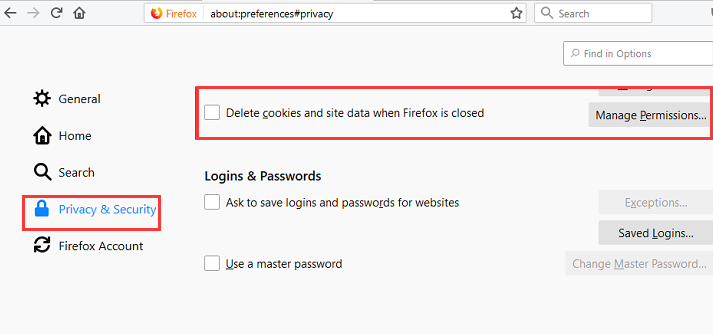
Existem também outros sites nunca mencionados aqui que geralmente armazenam cookies. Normalmente, eles vão seguir um número um tanto específico de medidas para o Firefox que mencionamos aqui. A regra básica é localizar as configurações de proteção em seu dispositivo e pesquisá-las.
Parte 4. Como faço para limpar meu cache e cookies no Firefox no celular?
Quaisquer diretrizes podem ser diferentes dependendo do tipo de celular que você usa e de qual atualização do Firefox está usando. Verifique o menu nas três linhas no painel superior direito. Você só precisa apertar o botão do painel de hardware nos smartphones Android antigos e selecionar Mais.
1. Execute a configuração do seu Firefox web em seu Android.
2. No menu Configurações, pesquise "Privacidade e segurança" e escolha "Limpar dados privados".
3. Você será levado a uma página do que pode ser limpa, na qual pode escolher "Cookies e logins ativos".
4. Quando você já tiver criado sua escolha, toque na tecla "Limpar dados" no teclado para concluir a exclusão dos cookies.
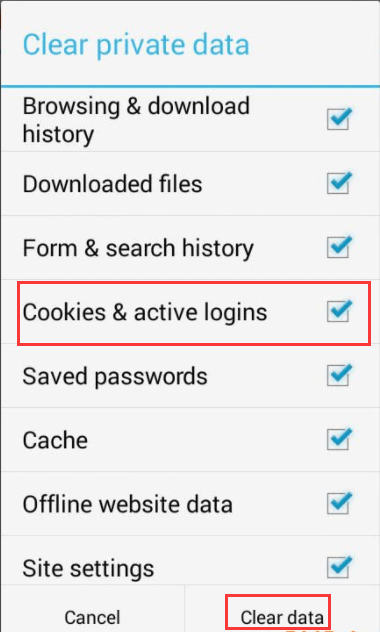
O que fazer para desinstalar os cookies do Firefox para o dispositivo Apple:
1. Abra o Firefox, sim.
2. Basta tocar nas "barras de menu" que parecem três linhas paralelas no canto direito do navegador da web.
3. Clique na tecla "Configurações".
4. Role para baixo até a tecla "Privacidade".
5. Escolha a opção "Limpar dados privados".
6. Certifique-se de que apenas "Cookies" sejam selecionados e pressione "Limpar dados pessoais".
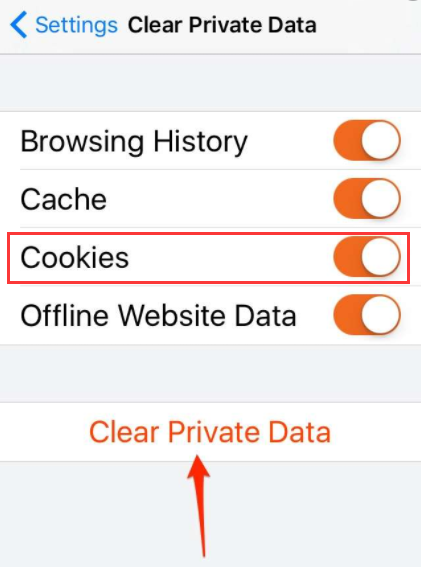
Alguns bugs na web podem ser acionados por cookies fraudulentos. Para poder resolver esses problemas, o primeiro passo é limpar todos os cookies.
Parte 5. Conclusão
Os sites da Internet geralmente usam cookies para documentar as preferências dos usuários, status de registro e dados relevantes sobre plug-ins produtivos. Terceiros podem usar cookies para coletar informações dos usuários por meio de vários sites. Os cookies fornecem um recurso que, combinado com um fundo de navegação, permite que navegadores de internet, incluindo o Mozilla Firefox, aumentem as sessões de navegação dos usuários. No entanto, como indica a incidência do Yahoo, os cookies são realmente um risco.
Os invasores podem hackear senhas para obter acesso aos seus sites e, por extensão, podem acessar as informações privadas. Certamente, alguém em qualquer estágio o aconselhou a apagar seus cookies / histórico de navegação e / ou removê-lo enquanto você estava tendo problemas tecnológicos. Usando o iMyMac PowerMyMac você pode garantir e proteger suas informações pessoais. Tenha uma ideia clara sobre o que um programa de limpeza específico faria ao seu PC e também quantas centenas de milhares de dólares você poderia economizar usando essa ferramenta.



